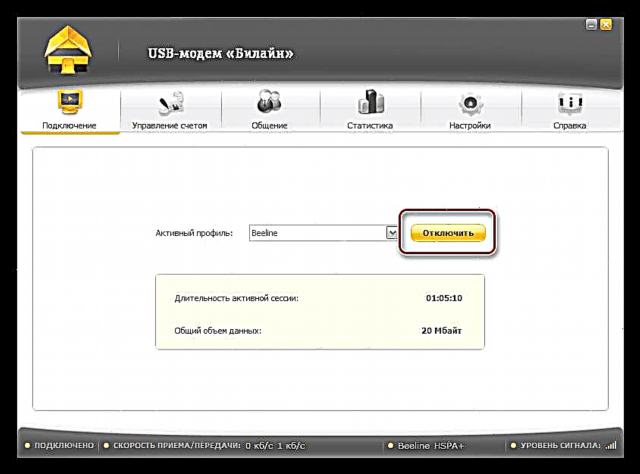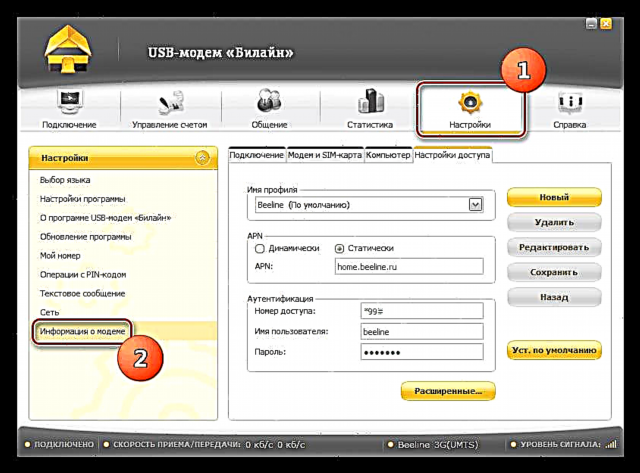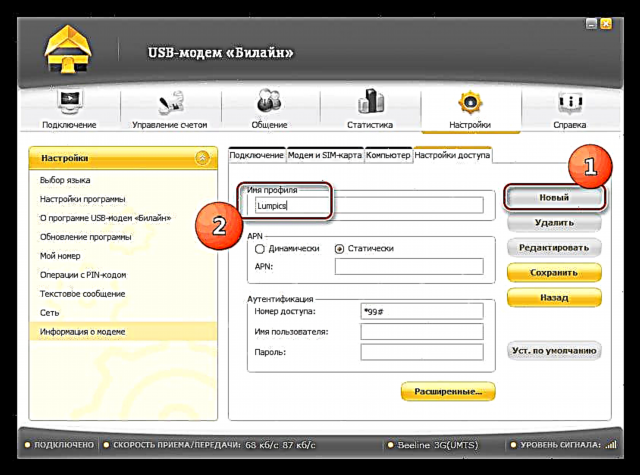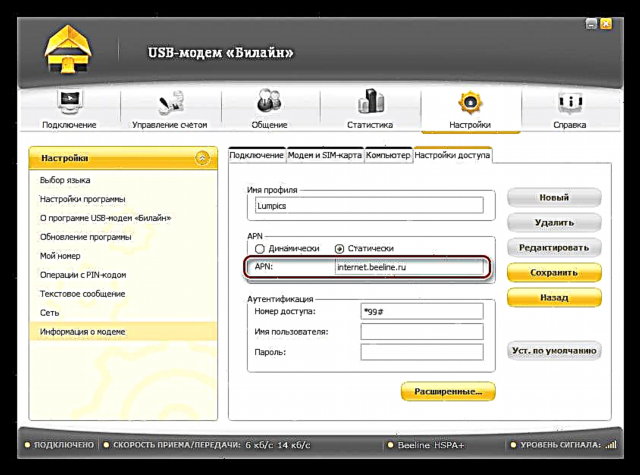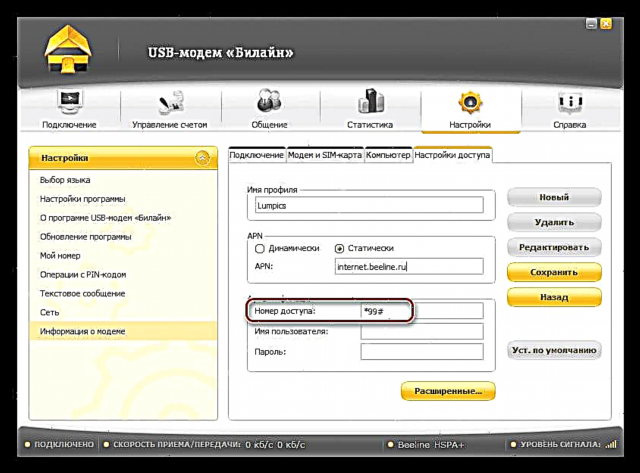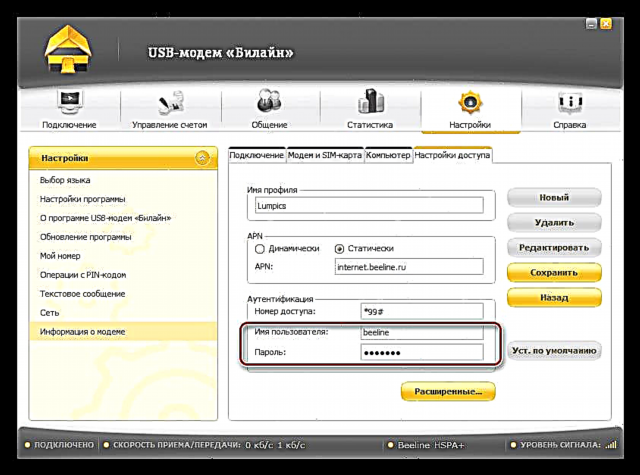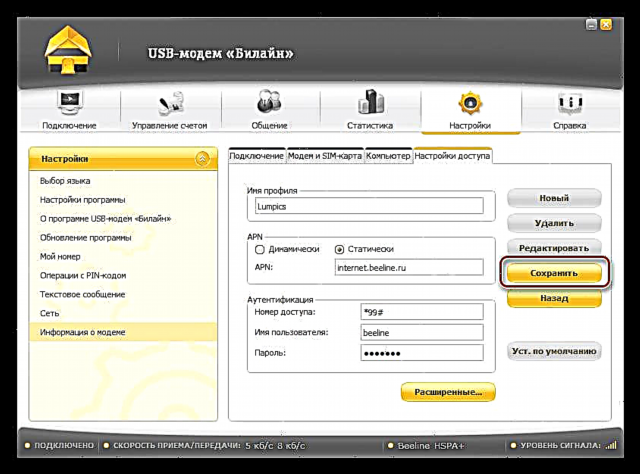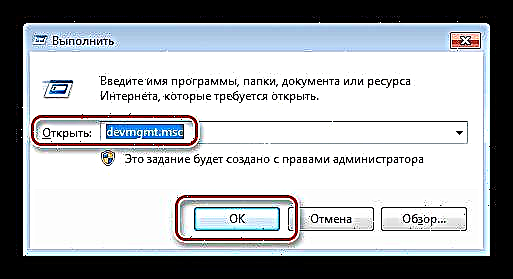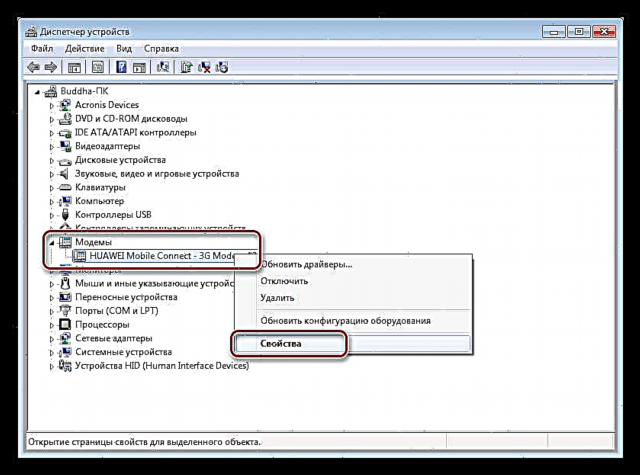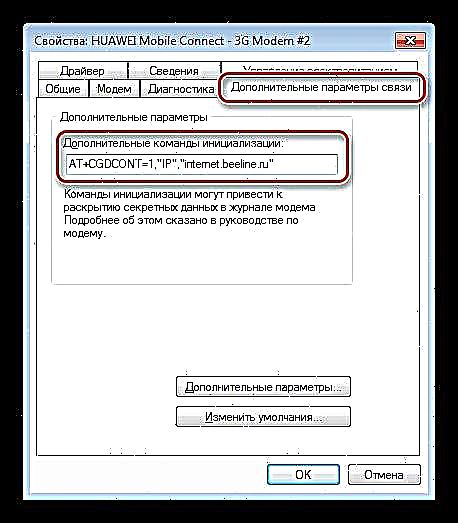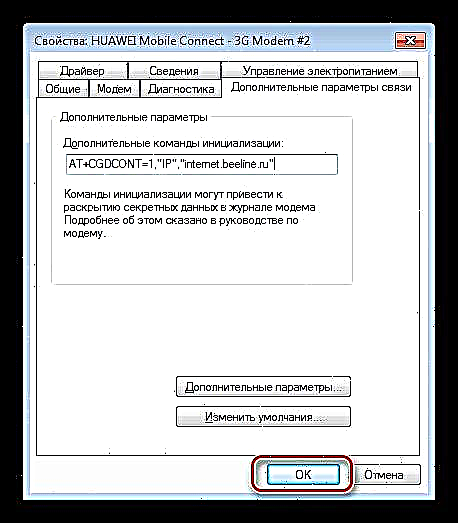ఇంటర్నెట్ను యాక్సెస్ చేయడానికి ఉపయోగించే మొబైల్ వైర్లెస్ పరికరాలు, వాటి అన్ని ప్రయోజనాలతో, అనేక నష్టాలను కలిగి ఉన్నాయి. ఇది సిగ్నల్ స్థాయిపై ఎక్కువగా ఆధారపడటం, ప్రొవైడర్ల పరికరాలపై జోక్యం మరియు వివిధ లోపాలు ఉండటం, ఇది తరచుగా “స్లీవ్ల ద్వారా” సేవలు అందిస్తుంది. చందాదారుల పరికరాలు మరియు నిర్వహణ సాఫ్ట్వేర్ కూడా తరచుగా వివిధ వైఫల్యాలకు కారణమవుతాయి మరియు డిస్కనెక్ట్ అవుతాయి. USB మోడెములు లేదా ఇలాంటి అంతర్నిర్మిత మాడ్యూళ్ళను ఉపయోగించి గ్లోబల్ నెట్వర్క్కు కనెక్ట్ అవ్వడానికి ప్రయత్నించినప్పుడు సంభవించే లోపం కోడ్ 628 ను పరిష్కరించే మార్గాలను ఈ రోజు మనం చర్చిస్తాము.
కనెక్ట్ చేసేటప్పుడు లోపం 628
చాలా సందర్భాలలో, ఈ లోపం యొక్క కారణాలు ప్రొవైడర్ వైపు ఉన్న పరికరాలతో సమస్యలలో ఉంటాయి. చాలా తరచుగా ఇది నెట్వర్క్ రద్దీ కారణంగా జరుగుతుంది మరియు ఫలితంగా సర్వర్లు. లోడ్ తగ్గించడానికి, సాఫ్ట్వేర్ “అదనపు” చందాదారులను తాత్కాలికంగా నిలిపివేస్తుంది.
సాఫ్ట్వేర్ యొక్క క్లయింట్ భాగం, అంటే మోడెమ్ కనెక్ట్ అయినప్పుడు కంప్యూటర్లో ఇన్స్టాల్ చేయబడిన ప్రోగ్రామ్లు మరియు డ్రైవర్లు కూడా తప్పుగా పనిచేస్తాయి. ఇది వివిధ వైఫల్యాలలో మరియు రీసెట్ పారామితులలో వ్యక్తీకరించబడుతుంది. తరువాత, మేము ఈ సమస్యలకు సాధ్యమైన పరిష్కారాలను విశ్లేషిస్తాము.
విధానం 1: రీబూట్ చేయండి
ఈ సందర్భంలో, రీబూట్ చేయడం ద్వారా పరికరాన్ని తిరిగి కనెక్ట్ చేయడం మరియు మొత్తం సిస్టమ్ యొక్క రీబూట్ చేయడం. ఈ పద్ధతి మీకు ఎంత సాధారణమైనదిగా అనిపించినా, ఇది తరచుగా పనిచేస్తుంది, ఇప్పుడు మేము ఎందుకు వివరిస్తాము.
మొదట, మీరు కంప్యూటర్ లేదా ల్యాప్టాప్ నుండి మోడెమ్ను డిస్కనెక్ట్ చేసి, ఆపై దాన్ని మరొక పోర్ట్కు కనెక్ట్ చేస్తే, కొంతమంది డ్రైవర్లు తిరిగి ఇన్స్టాల్ చేయబడతారు. రెండవది, మేము కనెక్ట్ చేసిన ప్రతిసారీ, తదుపరి డైనమిక్ ఐపి చిరునామా యొక్క అసైన్మెంట్తో కొత్త కనెక్షన్ పాయింట్ ద్వారా నెట్వర్క్ను యాక్సెస్ చేస్తాము. నెట్వర్క్ రద్దీగా ఉంటే మరియు ఇచ్చిన ఆపరేటర్ యొక్క అనేక BSU టవర్ల చుట్టూ ఉంటే, అప్పుడు కనెక్షన్ తక్కువ లోడ్ చేయబడిన స్టేషన్కు సంభవిస్తుంది. నిర్వహణ పనుల కోసం లేదా ఇతర కారణాల వల్ల ప్రొవైడర్ కనెక్షన్ల సంఖ్యను కృత్రిమంగా పరిమితం చేయకపోతే ఇది మా ప్రస్తుత సమస్యను పరిష్కరించగలదు.
విధానం 2: బ్యాలెన్స్ చెక్
628 లోపం కలిగించే మరొక కారణం జీరో బ్యాలెన్స్. మోడెమ్తో సరఫరా చేసిన ప్రోగ్రామ్లో యుఎస్ఎస్డి ఆదేశాన్ని నమోదు చేయడం ద్వారా ఖాతాలో నిధుల లభ్యతను ధృవీకరించండి. ఆపరేటర్లు వేరే ఆదేశాల సమితిని ఉపయోగిస్తారు, వీటి జాబితాను సహ పత్రాలలో, ప్రత్యేకించి, వినియోగదారు మాన్యువల్లో చూడవచ్చు.

విధానం 3: ప్రొఫైల్ సెట్టింగులు
USB మోడెమ్ల కోసం చాలా ప్రోగ్రామ్లు కనెక్షన్ ప్రొఫైల్లను కాన్ఫిగర్ చేయడానికి మిమ్మల్ని అనుమతిస్తాయి. యాక్సెస్ పాయింట్, యూజర్నేమ్ మరియు పాస్వర్డ్ వంటి డేటాను మాన్యువల్గా నమోదు చేయడానికి ఇది మాకు సహాయపడుతుంది. వైఫల్యాల సందర్భంలో ఈ సెట్టింగులను రీసెట్ చేయవచ్చని మేము ఇప్పటికే పైన వ్రాసాము. బీలైన్ యుఎస్బి-మోడెమ్ ప్రోగ్రామ్ను ఉదాహరణగా ఉపయోగించే విధానాన్ని పరిగణించండి.
- మేము బటన్తో నెట్వర్క్కు కనెక్షన్ను విచ్ఛిన్నం చేస్తాము "నిలిపివేయి" ప్రోగ్రామ్ ప్రారంభ విండోలో.
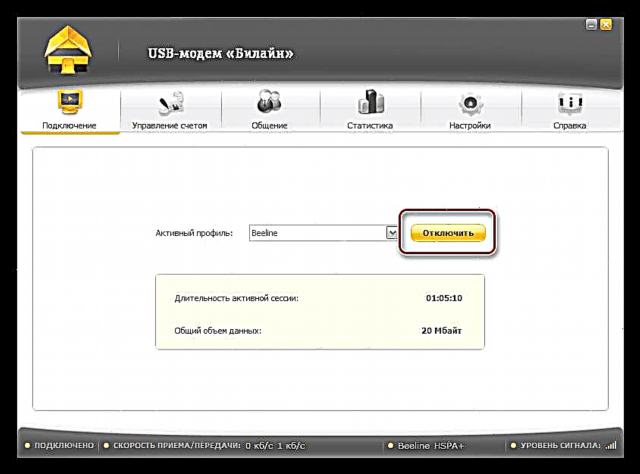
- టాబ్కు వెళ్లండి "సెట్టింగులు"అక్కడ మేము అంశంపై క్లిక్ చేస్తాము "మోడెమ్ సమాచారం".
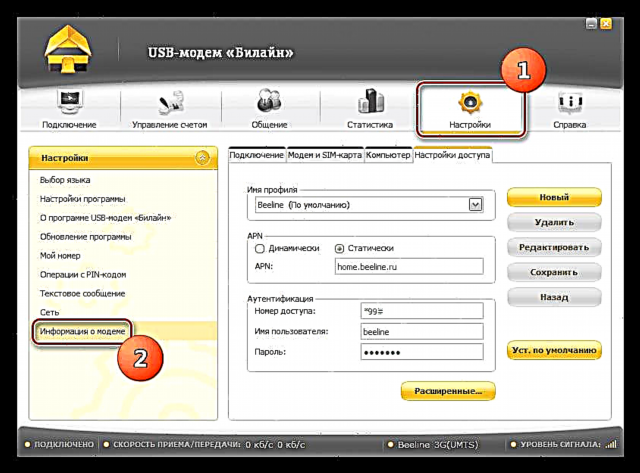
- క్రొత్త ప్రొఫైల్ను జోడించి దానికి పేరు ఇవ్వండి.
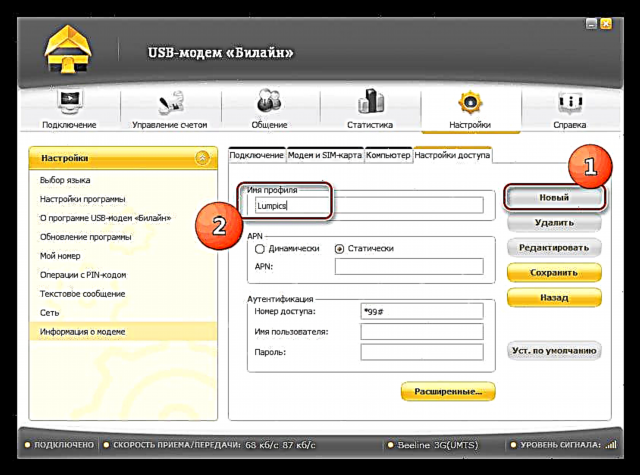
- తరువాత, APN పాయింట్ యొక్క చిరునామాను నమోదు చేయండి. బీలైన్ కోసం ఇది home.beeline.ru లేదా internet.beeline.ru (రష్యాలో).
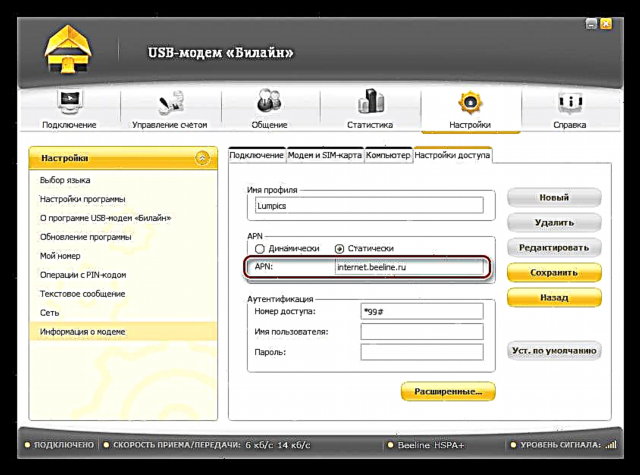
- మేము సంఖ్యను వ్రాస్తాము, ఇది అన్ని ఆపరేటర్లకు సమానం: *99#. నిజమే, మినహాయింపులు ఉన్నాయి, ఉదాహరణకు, *99***1#.
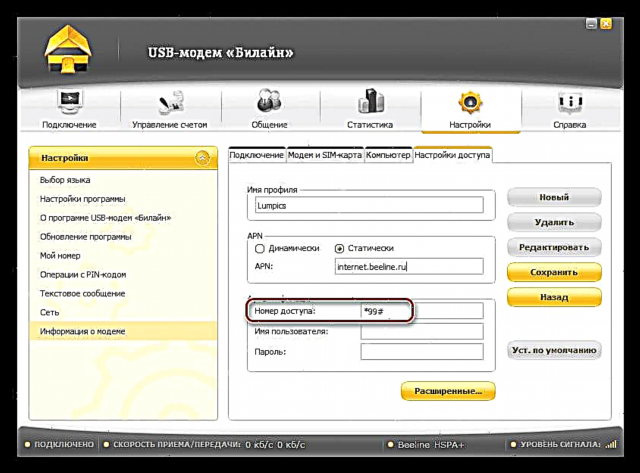
- వినియోగదారు పేరు మరియు పాస్వర్డ్ను నమోదు చేయండి. అవి ఎల్లప్పుడూ ఒకేలా ఉంటాయి, అనగా లాగిన్ అయితే "బీలైన్"అప్పుడు పాస్వర్డ్ ఒకే విధంగా ఉంటుంది. కొంతమంది ప్రొవైడర్లు ఈ డేటాను నమోదు చేయవలసిన అవసరం లేదు.
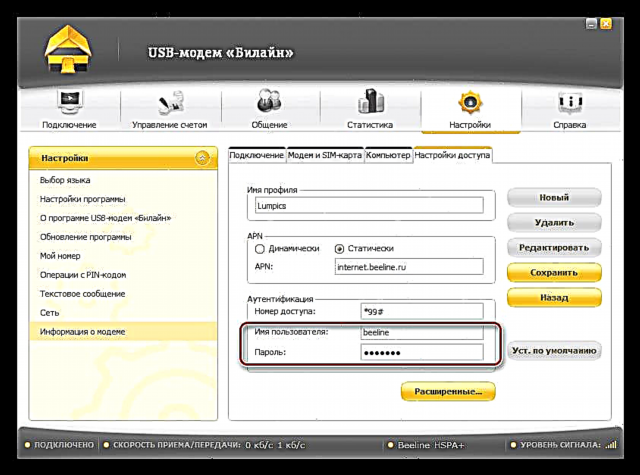
- హిట్ "సేవ్".
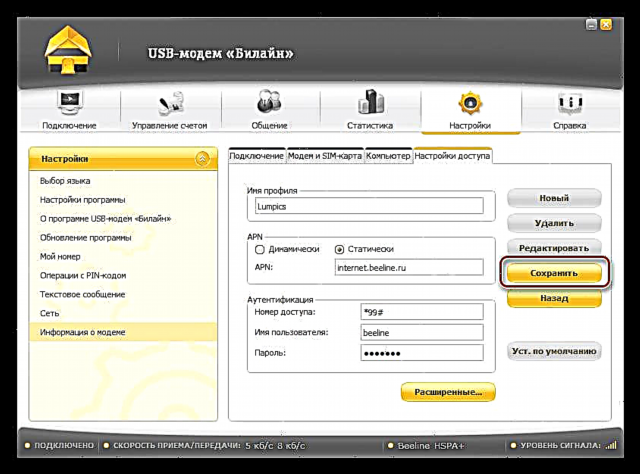
- ఇప్పుడు కనెక్షన్ పేజీలో మీరు మా క్రొత్త ప్రొఫైల్ని ఎంచుకోవచ్చు.

పారామితుల యొక్క ప్రస్తుత విలువల గురించి సమాచారాన్ని పొందడానికి అత్యంత నమ్మదగిన మార్గం ఏమిటంటే, SMS సందేశంలో డేటాను పంపే అభ్యర్థనతో మీ ఆపరేటర్ యొక్క మద్దతు సేవకు కాల్ చేయడం.
విధానం 4: మోడెమ్ను ప్రారంభించండి
కొన్ని కారణాల వలన, మోడెమ్ ప్రారంభించబడని పరిస్థితులు ఉన్నాయి. ఇది పరికరాలపై లేదా ప్రొవైడర్ యొక్క సాఫ్ట్వేర్లో దాని నమోదును సూచిస్తుంది. మీ కంప్యూటర్లో ప్రారంభ విధానాన్ని మాన్యువల్గా చేయడం ద్వారా మీరు దీన్ని పరిష్కరించవచ్చు.
- మెను తెరవండి "రన్" మరియు ఆదేశాన్ని వ్రాయండి:
devmgmt.msc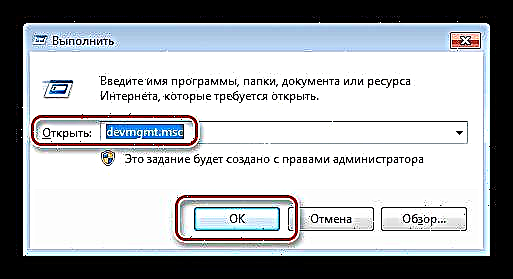
- తెరుచుకునే విండోలో పరికర నిర్వాహికి సంబంధిత శాఖలో మన మోడెమ్ దొరుకుతుంది, దానిపై క్లిక్ చేయండి PKM మరియు వెళ్ళండి "గుణాలు".
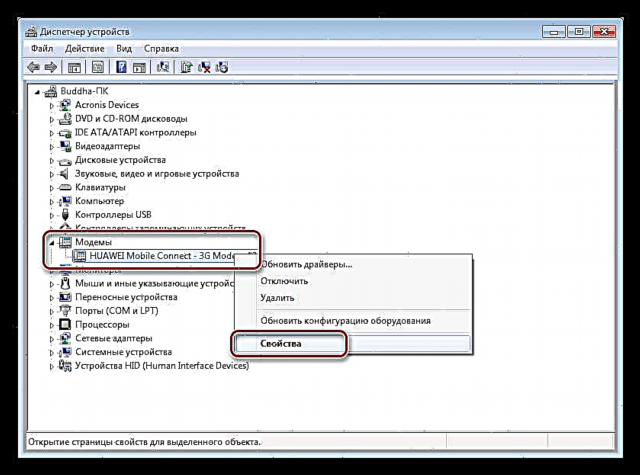
- టాబ్లో తదుపరిది "అధునాతన కమ్యూనికేషన్ ఎంపికలు" ప్రారంభ ఆదేశాన్ని నమోదు చేయండి. మా విషయంలో, ఆపరేటర్ బీలైన్, కాబట్టి లైన్ ఇలా కనిపిస్తుంది:
AT + CGDCONT = 1, "IP", "internet.beeline.ru"ఇతర ప్రొవైడర్ల కోసం, చివరి విలువ - యాక్సెస్ పాయింట్ చిరునామా - భిన్నంగా ఉంటుంది. మద్దతు కోసం పిలుపు మళ్ళీ ఇక్కడ సహాయపడుతుంది.
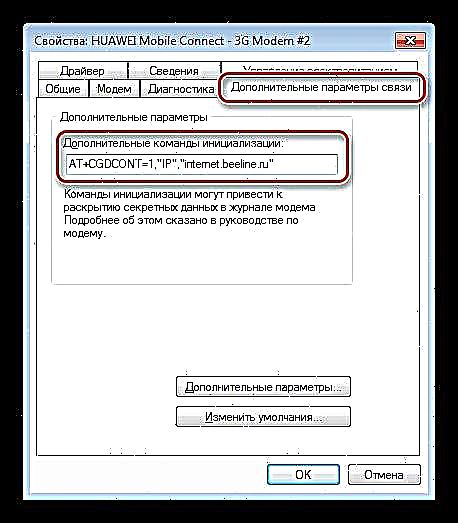
- పత్రికా సరే మరియు మోడెమ్ను రీబూట్ చేయండి. ఇది ఇలా జరుగుతుంది: పోర్ట్ నుండి పరికరాన్ని డిస్కనెక్ట్ చేయండి మరియు కొన్ని నిమిషాల తర్వాత (సాధారణంగా ఐదు సరిపోతుంది) మేము మళ్ళీ కనెక్ట్ చేస్తాము.
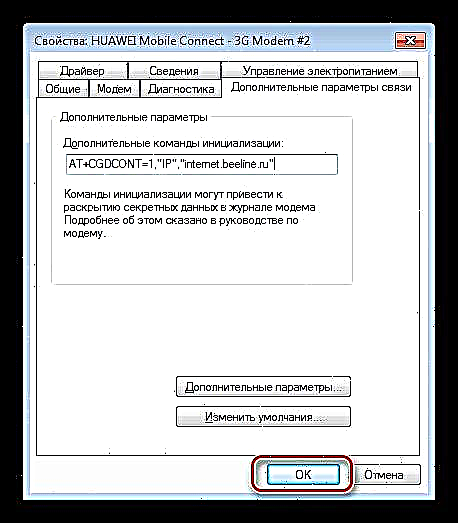
విధానం 5: ప్రోగ్రామ్ను మళ్లీ ఇన్స్టాల్ చేయండి
లోపాలను పరిష్కరించడానికి మరొక మార్గం మోడెమ్ కోసం సాఫ్ట్వేర్ను మళ్లీ ఇన్స్టాల్ చేయడం. మొదట మీరు దీన్ని అన్ఇన్స్టాల్ చేయాలి మరియు ప్రాధాన్యంగా, ఒక ప్రత్యేక ప్రోగ్రామ్ను ఉపయోగించడం అవసరం, ఉదాహరణకు, రేవో అన్ఇన్స్టాలర్, ఇది అన్ని "తోకలను" వదిలించుకోవడానికి మిమ్మల్ని అనుమతిస్తుంది, అంటే ఖచ్చితంగా అన్ని ఫైల్లను మరియు రిజిస్ట్రీ కీలను తొలగించండి.
మరింత చదవండి: రేవో అన్ఇన్స్టాలర్ను ఎలా ఉపయోగించాలి

తీసివేసిన తరువాత, సిస్టమ్ అనవసరమైన డేటాతో శుభ్రంగా ఉందని నిర్ధారించడానికి మీరు మీ కంప్యూటర్ను పున art ప్రారంభించాలి, ఆపై ప్రోగ్రామ్ను మళ్లీ ఇన్స్టాల్ చేయండి. సాఫ్ట్వేర్ను ఇన్స్టాల్ చేసిన తర్వాత, మోడెమ్లు ప్లగ్-అండ్-ప్లే పరికరాలు అయినప్పటికీ, మీరు మీ PC ని పున art ప్రారంభించవలసి ఉంటుంది.
విధానం 6: మోడెమ్ను మార్చండి
అధిక వేడెక్కడం లేదా సాధారణ వృద్ధాప్యం కారణంగా USB మోడెములు చాలా తరచుగా విఫలమవుతాయి. ఈ పరిస్థితిలో, క్రొత్త పరికరంతో భర్తీ చేయడం మాత్రమే సహాయపడుతుంది.
నిర్ధారణకు
ఈ రోజు మనం USB మోడెమ్ ఉపయోగిస్తున్నప్పుడు లోపం 628 ను పరిష్కరించడానికి అన్ని ప్రభావవంతమైన మార్గాలను పరిశీలించాము. వాటిలో ఒకటి ఖచ్చితంగా పని చేస్తుంది, కానీ సమస్యకు కారణం మన కంప్యూటర్లో ఉంటేనే. చిట్కా: అటువంటి వైఫల్యం సంభవించినట్లయితే, PC నుండి మోడెమ్ను డిస్కనెక్ట్ చేయండి మరియు మీరు పై దశలను ప్రారంభించడానికి ముందు కొంతసేపు వేచి ఉండండి. బహుశా ఇవి తాత్కాలిక లోపాలు లేదా ఆపరేటర్ వైపు నివారణ నిర్వహణ.